Slik løser du Bluetooth-problemer på Windows 10

Bluetooth lar deg koble Windows 10-enheter og tilbehør til PC-en din uten behov for ledninger. Her er ulike teknikker for å løse Bluetooth-problemer.
En måte å optimalisere Google Keep-notatene dine på er å legge til påminnelser og administrere dem fra Google Kalender sammen med påminnelser fra andre Google-plattformer. Men nylig fjernet Google Keep og Kalender-synkronisering, noe som betyr at Google Keep-påminnelsene ikke lenger vises i kalenderen din.
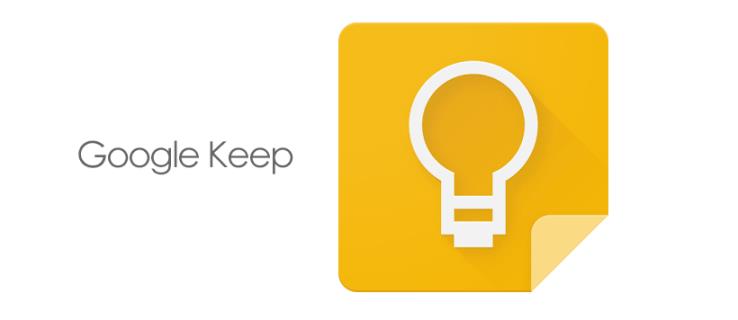
I denne artikkelen vil vi forklare mer om dette skiftet og hvordan du administrerer Keep-påminnelsene dine uten å stole på kalenderen.
Hvordan Google holder påminnelser integrert med Google Kalender
Det er normalt for Google å synkronisere lignende funksjoner på tvers av appene sine for å gi brukerne en bedre opplevelse av å administrere sine daglige aktiviteter. Og det var tilfellet for Google Keep-påminnelser og Google Kalender. Du kan angi en notatpåminnelse for en bestemt dato, tid og sted, og informasjonen vil automatisk synkroniseres med Google-kalenderen din.
Når spesifikasjonene til påminnelsen din ble realisert, ville Google Kalender sende et varsel som ber deg om å iverksette tiltak. Samarbeidet eliminerte behovet for å navigere fra en plattform til en annen for å se eller administrere forpliktelsene dine.
Google Kalender skifter fra påminnelser til oppgaver
Selv om Google-påminnelser effektivt varslet brukere om forfalte oppgaver, ble de ikke synkronisert i hele Googles økosystem. I mai 2023 kunngjorde Google sin intensjon om å fase ut påminnelser og erstatte dem med oppgaver.
Oppgaver fungerer som påminnelser. Den eneste forskjellen er at oppgaver kan håndtere mer komplekse detaljer enn påminnelser, som å legge til underoppgaver til gjøremålslister og angi prioriteringer. Du kan også finne oppgaver på nesten alle Google-plattformer, inkludert Google Dokumenter, Google Disk og Gmail. I motsetning til påminnelser kan du imidlertid ikke tilordne oppgaver til andre for sanntidssamarbeid.
Den nye normen for Google Keep-påminnelser
Fra juni 2023 begynte Google automatisk å migrere data fra påminnelser til oppgaver for alle apper med oppgaver. Det eneste unntaket for dette skiftet var Google Keep. Den fikk beholde påminnelsesfunksjonen, men dette var ikke uten innvirkning. Påminnelsene forblir i Google Keep og synkroniseres ikke lenger med Google Kalender.
Det positive med Google gjør at påminnelser ikke skifter til oppgaver
Selv om Google Keep-påminnelser ikke skiftet til oppgaver, er dette fordelaktig for deg i følgende aspekter:
Negativene med Google gjør at påminnelser ikke skifter til oppgaver
På baksiden, her er det negative ved å ikke ha oppgaver på Google Keep:
Administrere påminnelser på Google Keep
Siden du ikke lenger kan administrere Keep-påminnelser fra Google Kalender, la oss se på hvordan du administrerer dem fra Google Keep-mobilapplikasjonen og nettversjonen. For å imøtekomme brukere som aldri har brukt Keep-påminnelser, starter vi med å diskutere hvordan du angir Google Keep-påminnelser.
Stille inn Google Keep-tidspåminnelse
Hvis du bruker mobilapplikasjonen, fortsett som følger:
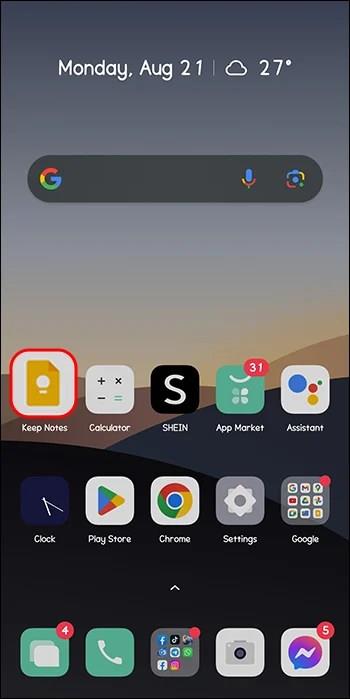
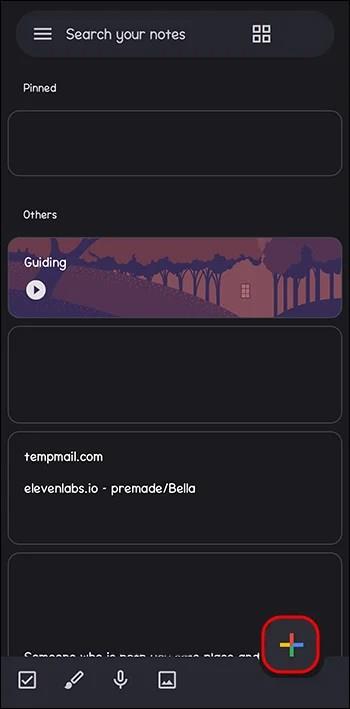
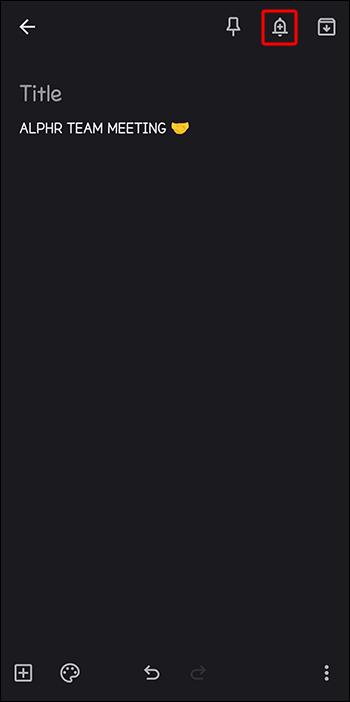
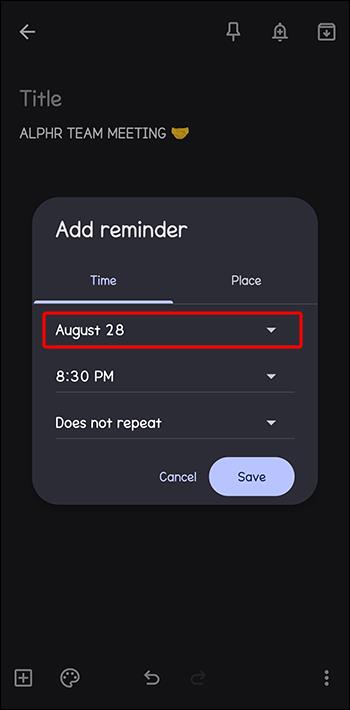
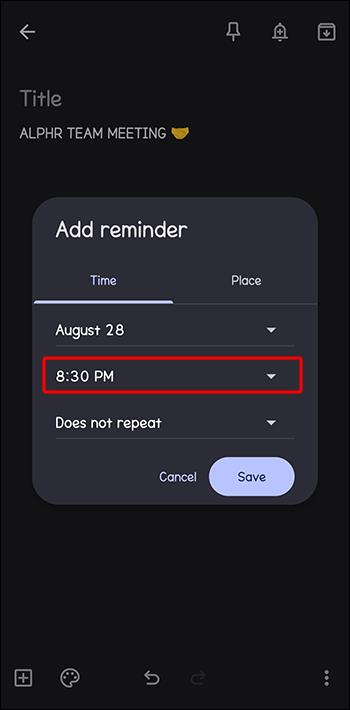
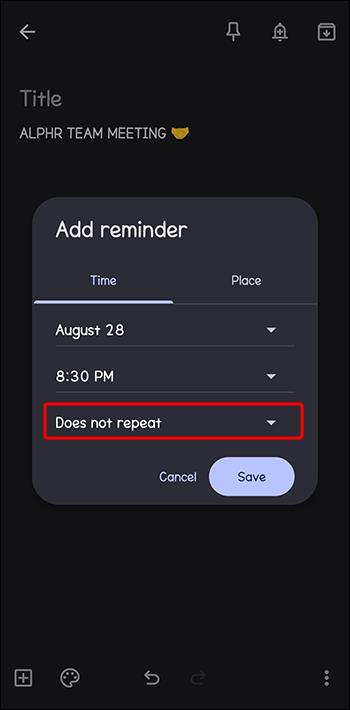

Hvis du bruker nettversjonen, følg disse trinnene:
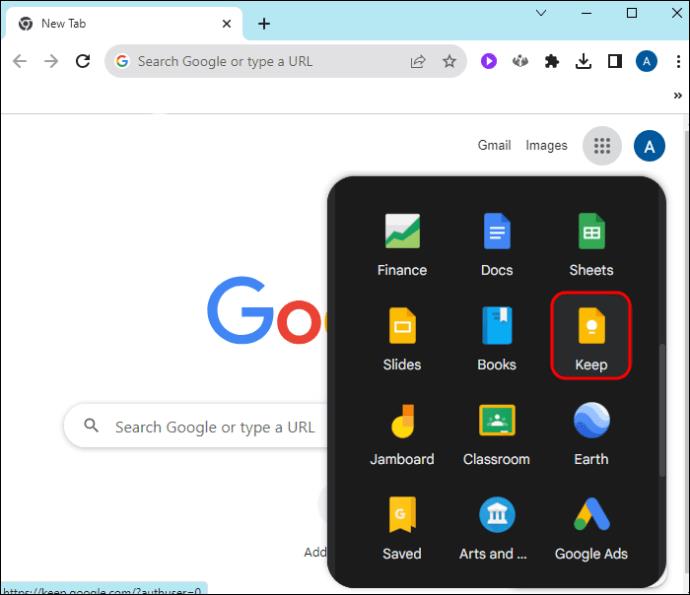
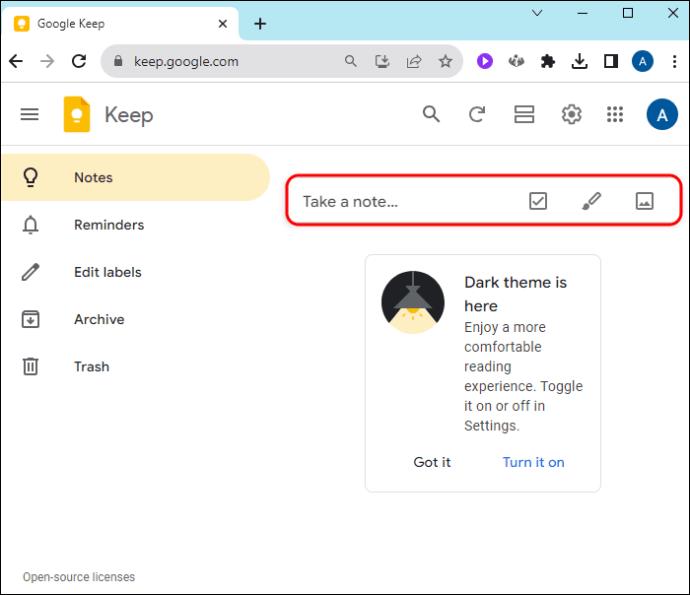
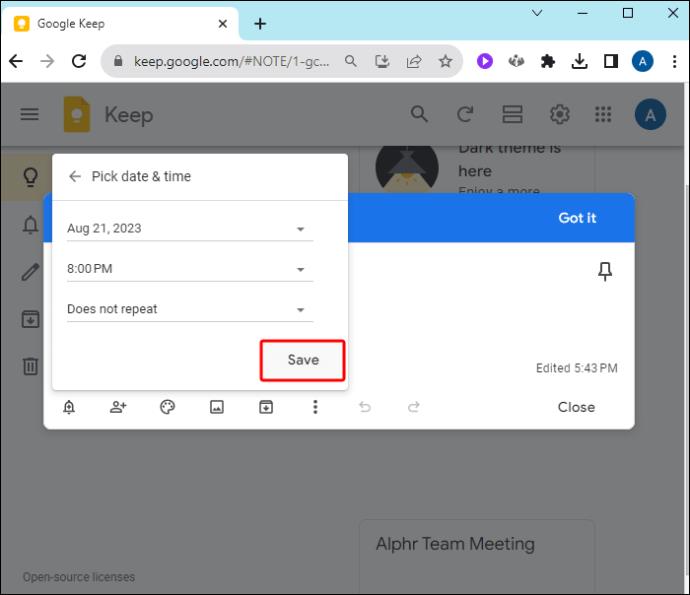
Stille inn posisjonspåminnelse for Google Keep
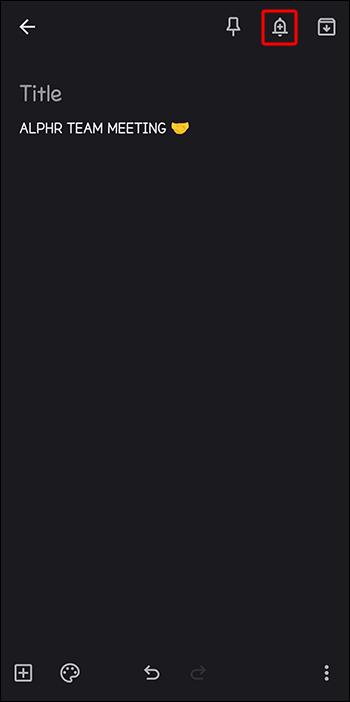
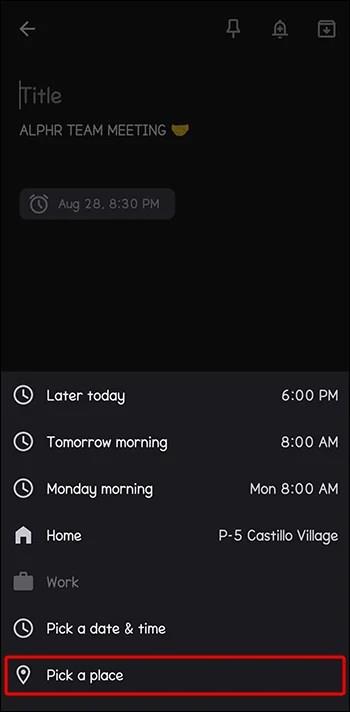
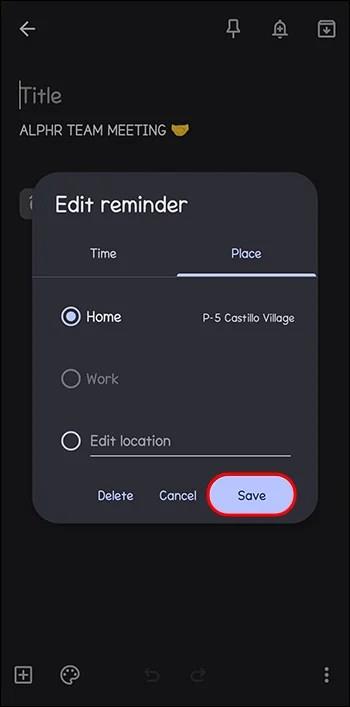
Vise og slette Keep-påminnelser
For å se Google Keep-påminnelsene dine på mobilappen, trykk på «Meny»-ikonet øverst til venstre og velg «Påminnelser». På nettversjonen av Keep, naviger til venstre sidefelt og trykk på «Påminnelser». Alle notater med påminnelser vil vises.
For å slette en påminnelse, åpne notatet og hold musepekeren over påminnelsesikonet nederst i venstre hjørne. Trykk på "Slett"-ikonet (X) til høyre. Når du sletter en påminnelse, blir den også slettet på andre synkroniserte enheter. Du kan imidlertid gjenopprette en slettet påminnelse fra søppelbøtten eller slette den permanent herfra.
Vanlige spørsmål
Hvorfor kan jeg ikke se Google Keep-påminnelsene mine i Google Kalender?
Hvis du ikke kan se Google Keep-påminnelsene dine i Google Kalender, er det fordi de to ikke lenger er synkronisert siden Google faset ut påminnelser på Kalender. Google Keep-påminnelsene dine forblir i Google Keep-appen.
Hvorfor endret Google Google Keep-påminnelser og Google Kalender-integrasjon?
Google endret Google Keep-påminnelser og Google Kalender-integrasjon fordi den faset ut påminnelser og erstattet dem med oppgaver. Dette lar brukere lage mer detaljerte påminnelser (nå oppgaver) på tvers av andre Google-plattformer.
Ikke flere Keep-påminnelser i Google Kalender
Google-oppdateringer kom endelig til Google Keep-påminnelser. Nå kan du ikke administrere Keep-påminnelser fra kalenderen. Selv om dette kan være skuffende hvis du liker å se gjøremålene dine på ett sted, fungerer Google Keep effektivt – du vil fortsatt få påminnelsene dine i tide.
Hvordan tilpasser du deg til å administrere Google Keep-påminnelser? Har endringen påvirket brukeropplevelsen din på noen måte? Gi oss beskjed i kommentarfeltet nedenfor.
Bluetooth lar deg koble Windows 10-enheter og tilbehør til PC-en din uten behov for ledninger. Her er ulike teknikker for å løse Bluetooth-problemer.
Lær deg å ta kontroll over personvernet ditt ved å tømme Bing-søkeloggen og Microsoft Edge-loggen med enkle trinn.
Oppdag den beste samarbeidsprogramvaren for små bedrifter. Finn verktøy som kan forbedre kommunikasjon og produktivitet i teamet ditt.
Lær hvordan du holder statusen din aktiv i Microsoft Teams. Følg våre trinn for å sikre at du alltid er tilgjengelig for kolleger og kunder.
Oppdag den beste prosjektledelsesprogramvaren for småbedrifter som kan hjelpe deg med å organisere prosjekter og oppgaver effektivt.
Gjenopprett siste økt enkelt i Microsoft Edge, Google Chrome, Mozilla Firefox og Internet Explorer. Dette trikset er nyttig når du ved et uhell lukker en hvilken som helst fane i nettleseren.
Hvis du har mange duplikater klumpet på Google Photos eller ønsker å eliminere duplikatbilder, så sjekk ut de mange måtene å slette duplikater i Google Photos.
Hvordan fikse at Nintendo Switch ikke slår seg på? Her er 4 enkle løsninger for å fikse at Nintendo Switch ikke slår seg på.
Lær hvordan du tilbakestiller Gmail-passordet ditt enkelt og sikkert. Endre passordet regelmessig for å beskytte kontoen din.
Lær hvordan du konfigurerer flere skjermer på Windows 10 med denne bloggen. Det være seg to eller tre eller flere skjermer, du kan enkelt sette opp skjermer for spilling eller koding.








